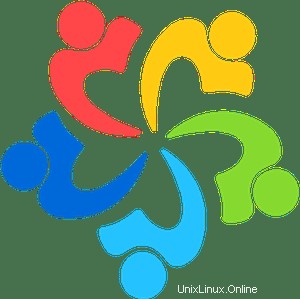
In questo tutorial, ti mostreremo come installare Node.js su AlmaLinux 8. Per chi non lo sapesse, Node.js è una piattaforma Javascript per la programmazione che abilita gli utenti per creare applicazioni di rete molto rapidamente. Offre agli utenti la possibilità di scrivere siti Web in JavaScript il cui codice viene eseguito sul server anziché sul browser di un client.
Questo articolo presuppone che tu abbia almeno una conoscenza di base di Linux, sappia come usare la shell e, soprattutto, che ospiti il tuo sito sul tuo VPS. L'installazione è abbastanza semplice e presuppone che tu sono in esecuzione nell'account root, in caso contrario potrebbe essere necessario aggiungere 'sudo ' ai comandi per ottenere i privilegi di root. Ti mostrerò l'installazione passo passo di Node.js su un AlmaLinux 8. Puoi seguire le stesse istruzioni per l'installazione per Rocky Linux.
Prerequisiti
- Un server che esegue uno dei seguenti sistemi operativi:AlmaLinux 8, CentOS o Rocky Linux 8
- Si consiglia di utilizzare una nuova installazione del sistema operativo per evitare potenziali problemi.
- Un
non-root sudo usero accedere all'root user. Ti consigliamo di agire comenon-root sudo user, tuttavia, poiché puoi danneggiare il tuo sistema se non stai attento quando agisci come root.
Installa Node.js su AlmaLinux 8
Passaggio 1. Innanzitutto, iniziamo assicurandoci che il tuo sistema sia aggiornato.
sudo dnf update sudo dnf install epel-release
Passaggio 2. Installazione di Node.js su AlmaLinux 8.
- Installa Node.JS dai repository di AlmaLinux AppStream
Ora l'elenco di controllo disponibile per gli stream Node.js utilizzando i seguenti comandi:
sudo dnf module list nodejs
Risultato:
[[email protected] ~]# sudo dnf module list nodejs Last metadata expiration check: 0:00:16 ago on Sun 25 Apr 2021 01:05:04 AM EST. AlmaLinux 8.3 - AppStream Name Stream Profiles Summary nodejs 10 [d] common [d], development, minimal, s2i Javascript runtime nodejs 12 common [d], development, minimal, s2i Javascript runtime nodejs 14 common [d], development, minimal, s2i Javascript runtime Extra Packages for Enterprise Linux Modular 8 - x86_64 Name Stream Profiles Summary nodejs 13 default, development, minimal Javascript runtime Hint: [d]efault, [e]nabled, [x]disabled, [i]nstalled
Dopodiché, installa Node.js usando il seguente comando:
sudo dnf module install nodejs:14
Una volta installato correttamente, puoi verificare la tua versione di Node.js installata:
[[email protected] ~]# node -v v14.16.0
Per controllare la versione di NPM, esegui:
[[email protected] ~]# npm -v
- Installa Node.JS dai repository Nodesource
Ora otteniamo lo script di installazione e lo eseguiamo come mostrato usando curl comando:
curl -fsSL https://deb.nodesource.com/setup_16.x | sudo -E bash -
Una volta terminato, installa Node.JS utilizzando il seguente comando di seguito:
sudo dnf install nodejs
Verifica l'installazione di Node.JS:
[[email protected] ~]# node -v [[email protected] ~]# npm -v
Congratulazioni! Hai installato correttamente Node.js. Grazie per aver utilizzato questo tutorial per installare Node.js sul tuo sistema AlmaLinux 8. Per ulteriore aiuto o informazioni utili, ti consigliamo di controllare il Node ufficiale sito web .js.